Telegram တွင်ဒေါင်းလုဒ်လုပ်ထားသောဖိုင်များကိုမည်သို့ဖျက်မည်နည်း။
Telegram တွင်ဒေါင်းလုဒ်လုပ်ထားသောဖိုင်များကိုဖျက်ပါ။
လိုအပ်တယ်လို့ ခံစားရရင် သိုလှောင်နေရာလွတ်ကိုဖွင့်ပါ သင့်စက်တွင်၊ ဤဆောင်းပါးသည် စက္ကန့်အနည်းငယ်အတွင်း တယ်လီဂရမ်ဒေါင်းလုဒ်လုပ်ထားသောဖိုင်များကို လွယ်ကူစွာဖျက်နည်းအဆင့်ဆင့်ကို ဤဆောင်းပါးတွင် လမ်းညွှန်ပေးပါမည်။
Telegram မှ ဒေါင်းလုဒ်လုပ်ထားသော ဖိုင်များကို အလိုအလျောက် ဖျက်လိုပါက၊ ဤဆောင်းပါးကို ဖတ်ပြီး ကျွန်ုပ်တို့အတွက် မှတ်ချက်များ ချန်ထားခဲ့ပါ။
Telegram တွင် ဖိုင်တစ်ခုကို သင်လက်ခံရရှိသောအခါတွင် ဖိုင်သည် အနာဂတ်တွင် အလွယ်တကူ ဝင်ရောက်နိုင်စေရန်အတွက် ဖိုင်တစ်ခုတွင် သိမ်းဆည်းမည်ဖြစ်သည်။
Telegram တွင် ဖိုင်တစ်ခုကို ဒေါင်းလုဒ်လုပ်ပြီးသည်နှင့် ၎င်းကို ထပ်မံဒေါင်းလုဒ်လုပ်ရန် မလိုအပ်ပါ။ အင်တာနက်သုံးခွင့်မရှိရင်တောင် Telegram မှာ ပြန်တွေ့နိုင်ပါတယ်။
ဤဆောင်းပါးတွင် ရုပ်ပုံများ၊ ဗီဒီယိုများနှင့် အသံများကဲ့သို့သော Telegram တွင် ဒေါင်းလုဒ်လုပ်ထားသော ဖိုင်များကို ဖျက်နည်းကို သင်ပြလိုပါသည်။ ငါ Jack Ricle မှ Telegram အကြံပေး အဖွဲ့။
ဤဆောင်းပါးတွင် မည်သည့်အကြောင်းအရာများကို သင်ဖတ်မည်နည်း။
- Telegram မှဒေါင်းလုဒ်လုပ်ထားသောဖိုင်များကို အလိုအလျောက်ရှင်းလင်းမလား။
- Telegram ဒေါင်းလုဒ်လုပ်ထားသောဖိုင်များကို ကိုယ်တိုင်ဖျက်မလား။
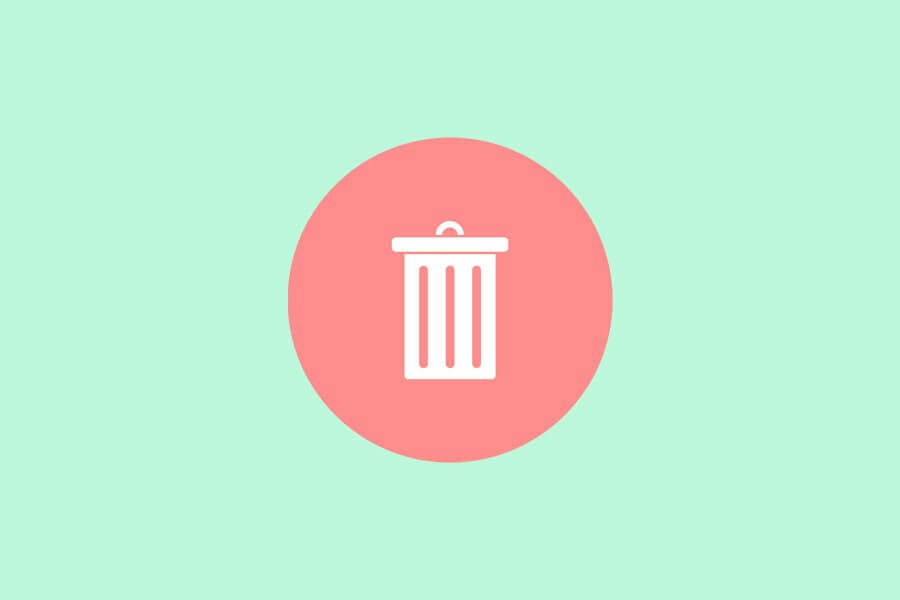
Telegram Cached ဖိုင်များကို အလိုအလျောက် ဖျက်နည်း။
Telegram တွင် သတ်မှတ်ထားသော အချိန်ပြီးနောက်တွင် သင့်မှတ်ဉာဏ်မှ သိမ်းဆည်းထားသော ဖိုင်များကို အလိုအလျောက် အလွယ်တကူ ဖျက်နိုင်သည့် အင်္ဂါရပ်အသစ်တစ်ခု ရှိသည်။ ဥပမာ တစ်ပတ် oa လ။ ဤရည်ရွယ်ချက်အတွက် ဤအဆင့်များကို လိုက်နာရန်သာ လိုအပ်သည်-
- ကိုသွားပါ "Settings" ကို အပိုင်း။
- အပေါ်ကိုအသာပုတ် “ ဒေတာနှင့်သိုလှောင်ခြင်း” ကြယ်သီး
- အပေါ်ကိုကလစ်နှိပ်ပါ "သိုလှောင်အသုံးပြုမှု" ကြယ်သီး
- In “မီဒီယာကို ထိန်းသိမ်းပါ” အပိုင်း၊ သင်၏ပစ်မှတ်အချိန်ကိုရွေးချယ်ပါ။
- အဆင့် 1: "ဆက်တင်များ" ကဏ္ဍသို့သွားပါ။
သင့်တွင် ဤအက်ပ်မရှိပါက၊ သို့သွားပါ။ Google Play စ အခမဲ့ဒေါင်းလုဒ်လုပ်ပါ။

- အဆင့် 2: “ဒေတာနှင့် သိုလှောင်မှု” ခလုတ်ကို နှိပ်ပါ။
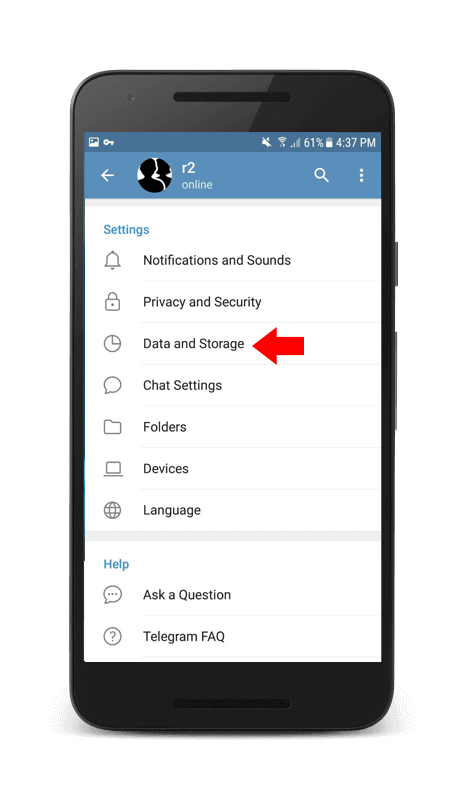
- အဆင့် 3: “Storage Usage” ခလုတ်ကို နှိပ်ပါ။
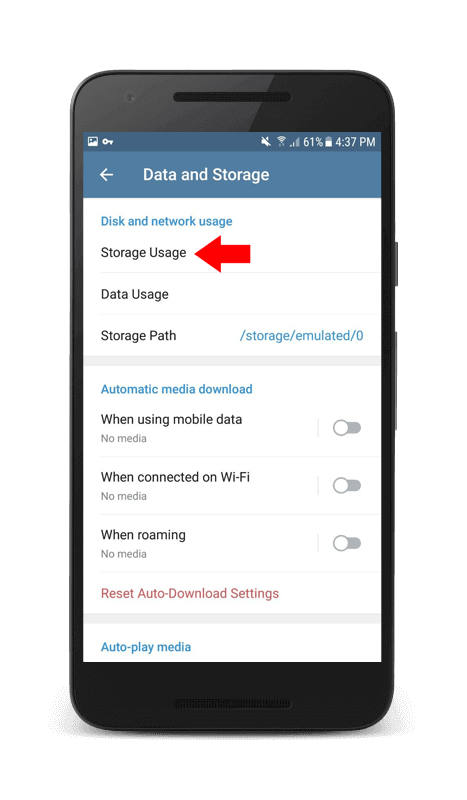
- အဆင့် 4: "မီဒီယာကိုထိန်းသိမ်းပါ" ကဏ္ဍတွင်၊ သင်၏ပစ်မှတ်အချိန်ကို ရွေးချယ်ပါ။
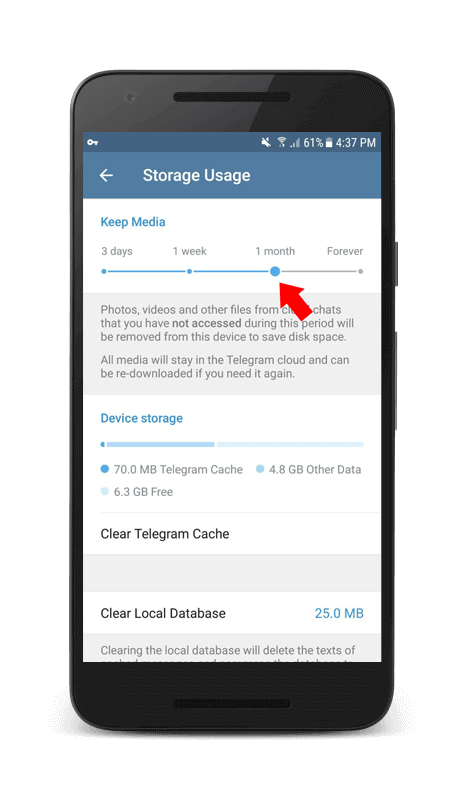
ရွေးချယ်ခွင့်ကို သင်ပြောင်းလဲနိုင်သည်။ အစဉ်အမြဲ သို့ 3 ရက်ပတ်လုံး, 1 အပတ်ကဒါမှမဟုတ် ၁ လ
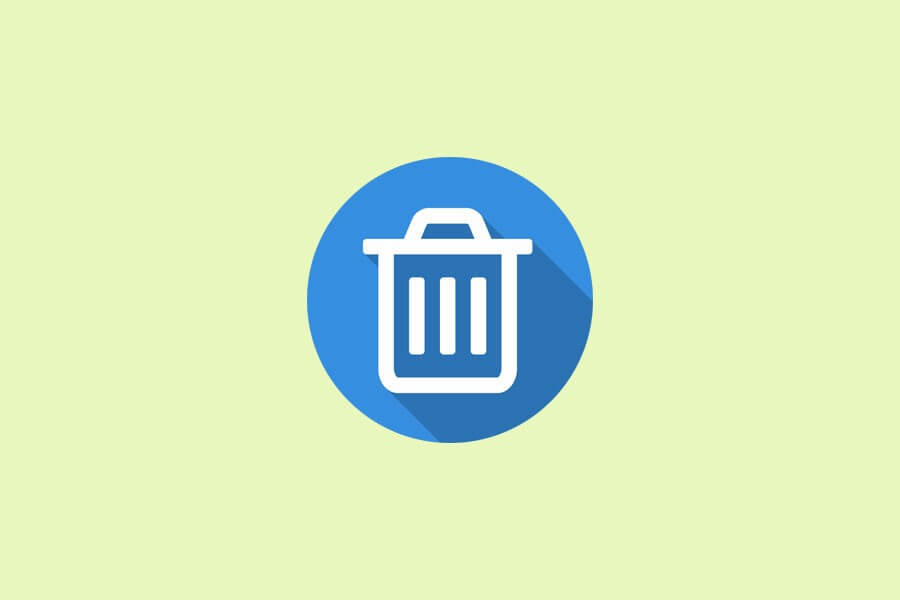
Telegram က Cached ဖိုင်တွေကို ကိုယ်တိုင်ဘယ်လိုဖျက်မလဲ။
ဖိုင်အုပ်စုအချို့ကို ဖျက်လိုပါက ဥပမာ ဗီဒီယိုများ၊ ဓာတ်ပုံများ သို့မဟုတ် သီချင်းများကို အောက်ပါအဆင့်များအတိုင်း လုပ်ဆောင်ပါ။
- ကိုသွားပါ "ကျွန်ုပ်၏ဖိုင်များ" အက်ပ်ကိုပုတ်ပါ "အတွင်းပိုင်းသိုလှောင်မှု"
- Find “ ကြေးနန်း” folder ကိုနှိပ်ပါ။
- ယခု သင်၏ သီးခြားဖိုင်အုပ်စုကို ဖျက်ပါ။
- အဆင့် 1: Telegram ကိုဖွင့်ပြီး Setting ကိုသွားပါ။
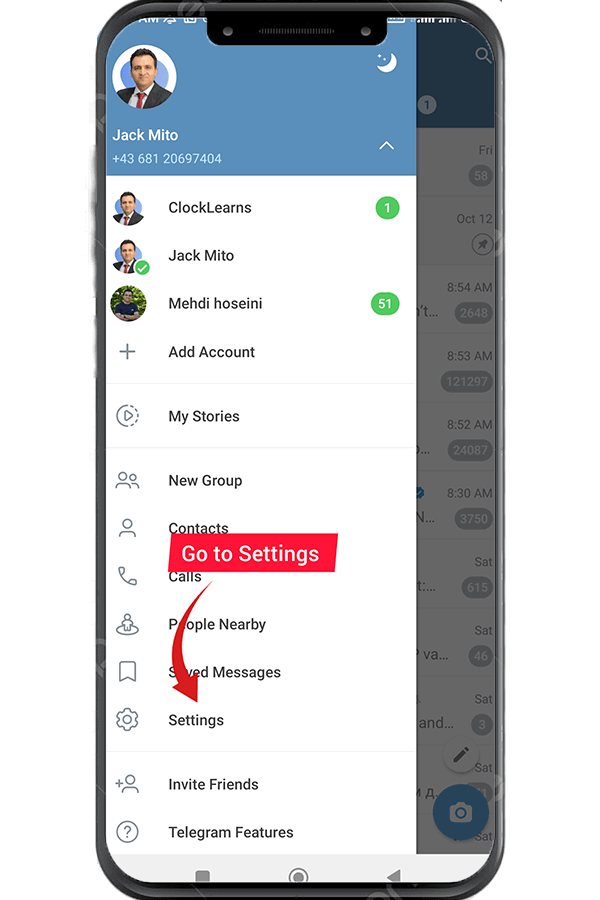
- အဆင့် 2: Data & Store option ကို ရွေးပါ။
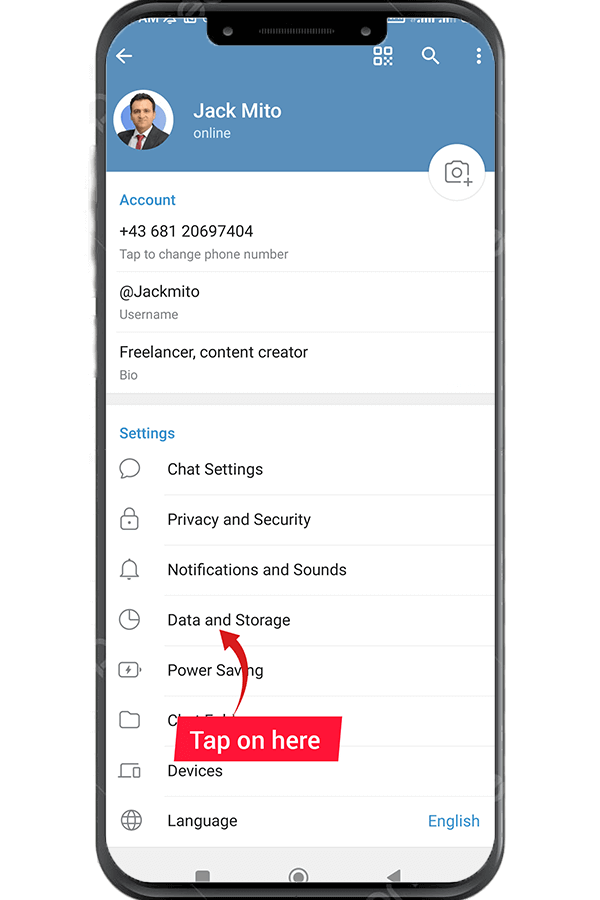
- အဆင့် 3: Storage Usage ကို နှိပ်ပါ။
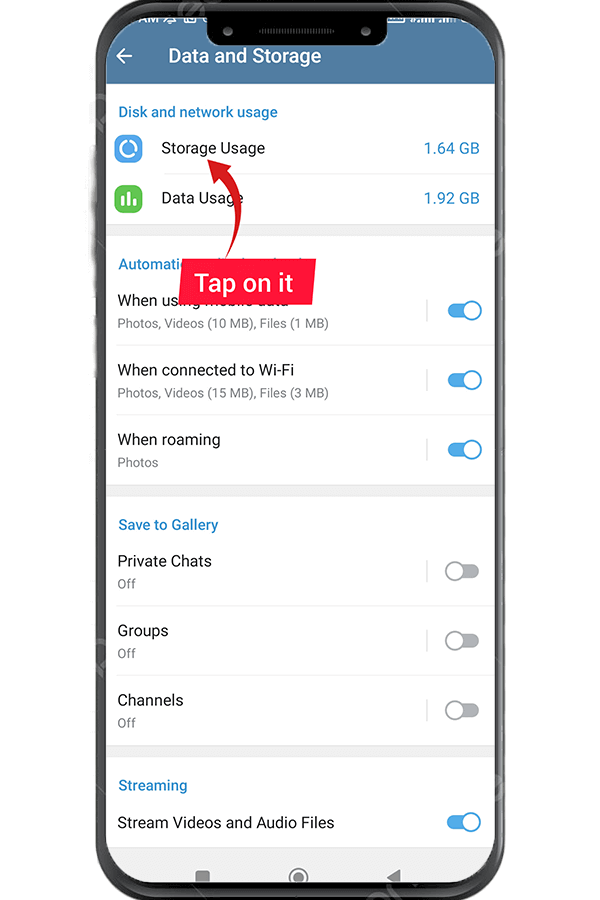
- အဆင့် 4: သင်ဖျက်လိုသော မီဒီယာကို ရွေးပါ။
- အဆင့် 5: Clear Cache ကိုနှိပ်ပါ။
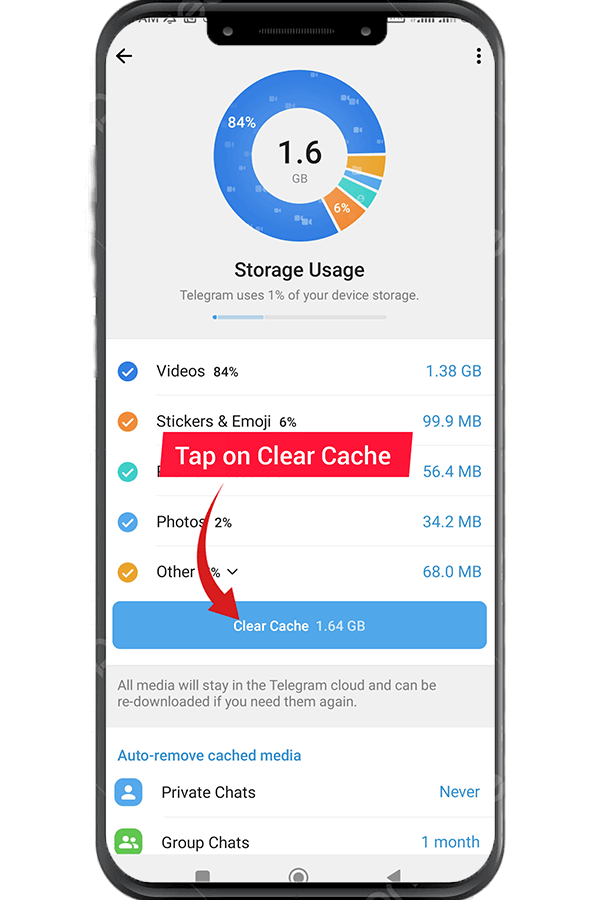
သင်၏ “File Manager” အက်ပ်မှ Telegram ကက်ရှ်ဖိုင်များကို ကိုယ်တိုင်ဖျက်နိုင်သည်။ ဒီနည်းလမ်းက အရမ်းလွယ်ကူပြီး အသုံးဝင်ပါတယ်။
ကောက်ချက်
ယခု သင် ဤလမ်းညွှန်ချက်ကို လိုက်နာခြင်းဖြင့် ဒေါင်းလုဒ်လုပ်ထားသော ဖိုင်များကို အလိုအလျောက်နှင့် ကိုယ်တိုင်ဖျက်နည်းကို သင်သိလာပါပြီ။ ကက်ရှ်ဖိုင်များကို ဖျက်ခြင်းဖြင့်၊ ထပ်နေသော မီဒီယာဖိုင်ဟောင်းများကို သင့်စက်မှ ဖျက်ပစ်ပါမည်။ ထို့ကြောင့်၊ ၎င်းသည် သင့်စက်ပစ္စည်း၏ သိုလှောင်ခန်းနေရာလွတ်ကို ကူညီပေးပါမည်။


အလွန်ကောင်းသောဆောင်းပါး။ နောက်ဆုံးတော့ ငါ့ကြေးနန်းဖိုင်တွေကို ဖျက်ပစ်လိုက်ပြီ။
တယ်လီဂရမ်တွင် ဖိုင်တစ်ခုကို ဖျက်ရန် အခြားနည်းလမ်း ရှိပါသလား။
မင်္ဂလာပါ Rusell
Telegram ဆက်တင်များတွင် သင်ဒေါင်းလုဒ်လုပ်ထားသောဖိုင်များကို ရှင်းလင်းနိုင်သည်။
ပြီးပြည့်စုံခဲ့ပါတယ်၊ ကျေးဇူးတင်ပါတယ်။
Vincent ကို ကြိုဆိုပါတယ်။
nice ဆောင်းပါး
ဖျက်လိုက်သောဖိုင်ကို ပြန်လည်ရယူရန် ဖြစ်နိုင်ပါသလား။
မင်္ဂလာပါ ယောန။
ဟုတ်တယ်၊ ဖြစ်နိုင်တယ်၊ ဒီဆောင်းပါးကို သေချာဖတ်ပါ။
ဒီနည်းလမ်းကို ကျွန်တော်တို့ မိတ်ဆက်ပေးခဲ့ပါတယ်။
ဖျက်လိုက်သောအသံကို ပြန်ယူနိုင်ပါသလား။
မင်္ဂလာပါ Kayra
မဟုတ်ဘူး! အဲဒါလုပ်ဖို့မဖြစ်နိုင်ဘူး။
nice ဆောင်းပါး
ကျေးဇူးအများကြီးတင်ပါတယ်
ဒါအသုံးဝင်သည်
ကျေးဇူးတင်ပါတယ် လူ။ တယ်လီဂရမ်ထည့်သွင်းထားသော ရွေးချယ်မှုသည် အထောက်အကူဖြစ်စေသည်။
Aby návod fungoval, musí být soubory vidět. Když ဒေတာ nevidím, nesmažu nic. Návod je zcela k ničemu။ Ostatně jako mnoho dalších zcela stejných návodů všude kolem:(